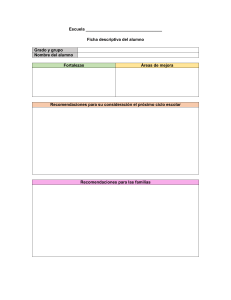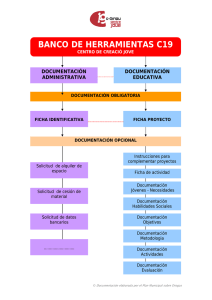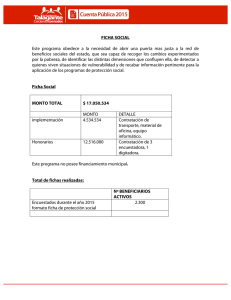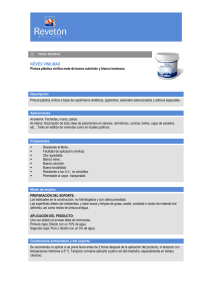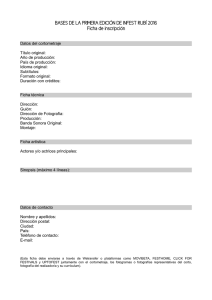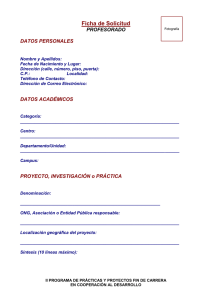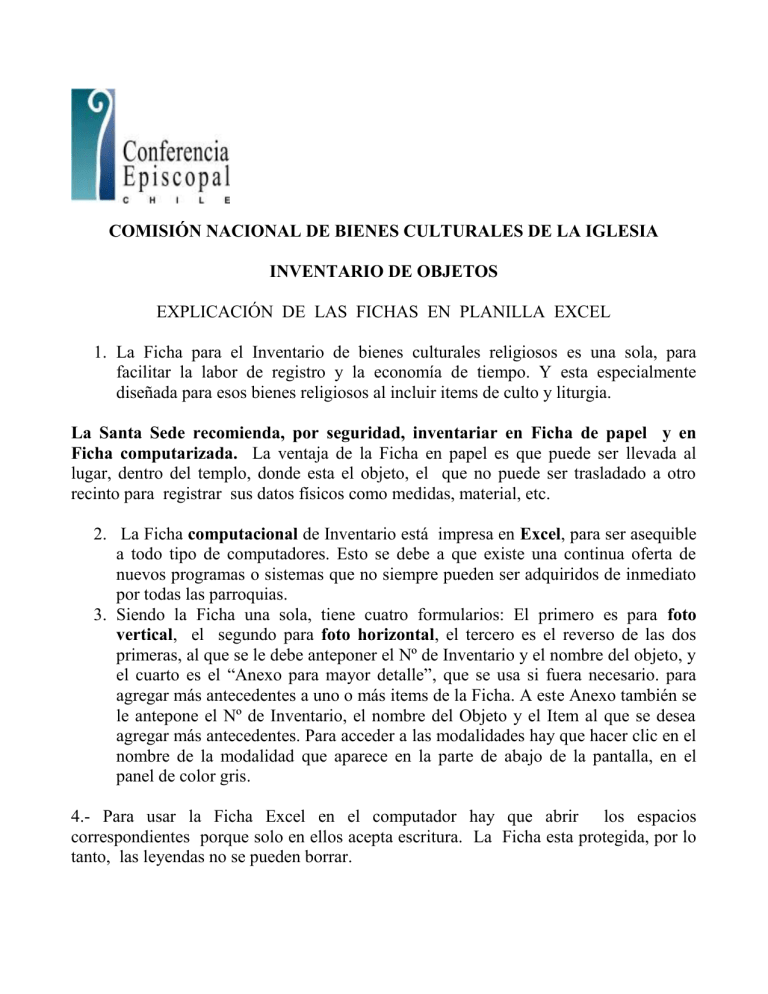
COMISIÓN NACIONAL DE BIENES CULTURALES DE LA IGLESIA INVENTARIO DE OBJETOS EXPLICACIÓN DE LAS FICHAS EN PLANILLA EXCEL 1. La Ficha para el Inventario de bienes culturales religiosos es una sola, para facilitar la labor de registro y la economía de tiempo. Y esta especialmente diseñada para esos bienes religiosos al incluir items de culto y liturgia. La Santa Sede recomienda, por seguridad, inventariar en Ficha de papel y en Ficha computarizada. La ventaja de la Ficha en papel es que puede ser llevada al lugar, dentro del templo, donde esta el objeto, el que no puede ser trasladado a otro recinto para registrar sus datos físicos como medidas, material, etc. 2. La Ficha computacional de Inventario está impresa en Excel, para ser asequible a todo tipo de computadores. Esto se debe a que existe una continua oferta de nuevos programas o sistemas que no siempre pueden ser adquiridos de inmediato por todas las parroquias. 3. Siendo la Ficha una sola, tiene cuatro formularios: El primero es para foto vertical, el segundo para foto horizontal, el tercero es el reverso de las dos primeras, al que se le debe anteponer el Nº de Inventario y el nombre del objeto, y el cuarto es el “Anexo para mayor detalle”, que se usa si fuera necesario. para agregar más antecedentes a uno o más items de la Ficha. A este Anexo también se le antepone el Nº de Inventario, el nombre del Objeto y el Item al que se desea agregar más antecedentes. Para acceder a las modalidades hay que hacer clic en el nombre de la modalidad que aparece en la parte de abajo de la pantalla, en el panel de color gris. 4.- Para usar la Ficha Excel en el computador hay que abrir los espacios correspondientes porque solo en ellos acepta escritura. La Ficha esta protegida, por lo tanto, las leyendas no se pueden borrar. 5.- En formulario de la Ficha Excel se puede reproducir cuanta veces sea necesario para registrar todos los objetos que se desee. LLENADO DE LA FICHA EXCEL 6 - Poner en pantalla el formulario vacío de la ficha que se desea llenar. 7.- Se sugiere pinchar el comando “Vista Preliminar” y una vez abierto, cerrarlo, antes de principiar a trabajar en la ficha. Con esto quedan marcados los márgenes de la ficha para no salirse de los márgenes autorizados. 8.- Para insertar las fotografías se pincha el rectángulo de la fotografía en la ficha. Luego se desprotege la hoja para lo cual se pincha “herramientas”: En el panel que aparece se pincha “proteger” y aparece un panel lateral donde se pincha “desproteger”. 9.- Marcar la celda de la esquina superior del rectángulo de la fotografía. Si se tiene las fotografías en un sistema JPG u otro sistema digital se marca “insertar”, después “imagen”, y al lado en el panel “desde archivo”: aparecerá un cuadro titulado “Insertar imagen” con la lista de fotografías o la fotografía. Se elige la fotografía que se desea insertar, la que aparecerá al costado derecho de este cuadro. Si está conforme se marca “insertar” que aparece en el panel inferior del cuadro. La fotografía posiblemente sale en un tamaño muy grande por lo tanto hay que pincharla y aparecen 6 cuadrados que la enmarcan: Se hace doble clic y aparece un cuadro de dialogo; debe abrirse donde dice “tamaño”. Se sugiere disminuir el tamaño a 20% y de ahí ir ajustándolo al tamaño del rectángulo acuerdo a las medidas alto y ancho del rectángulo. Aprobado el tamaño, se pincha”aceptar” en el panel inferior. Se sugiere que todas las fotografías se conviertan al sistema JPG porque de lo contrario es muy pesado para guardarla o imprimir la ficha. Terminado el proceso de la fotografía hay que volver a “herramientas”, marcar “desproteger” y “proteger hoja.” Por seguridad siempre se debe trabajar con la hoja protegida. 10. - Se llenan todos los cuadrados con los antecedentes que se dispone tanto en la página principal como en la página reverso. Los datos deben ser precisos y claros. 11- Se imprime una copia del anverso y reverso y se guarda en una carpeta especial del computador, (“guardar como”), separada por iglesia, parroquia y a su vez, por sacristía, nave central o los items que se quieran separar. 12. – Al “guardar como” los antecedentes quedan guardados en un archivo distinto a la ficha que se estaba usando y automáticamente el formulario de la ficha sobre el cual se trabajó queda vacío, (es decir, sin los datos que se habían anotado en ella), y se puede principiar el registro de otro objeto. 13.- Se sugiere grabar el formulario vacío de las fichas en un CD para tener respaldo y a su vez cuando ya hay un número suficiente de fichas llenas, grabarlos en un CD como respaldo. 14.- Solo colocar datos ciertos. Si un dato es probable, registrarlo con esa prevención. Ej.: “probablemente, pero no investigado” o “no confirmado”. CONSULTAS Secretaria Ejecutiva de la Comisión Nacional para los Bienes Culturales de la Iglesia: María Elena Troncoso Delpiano a [email protected]